So fügen Sie in Excel eine Zellspalte hinzu
- 藏色散人Original
- 2021-02-19 11:23:1242977Durchsuche
So fügen Sie eine Zellspalte in Excel hinzu: Öffnen Sie zuerst das Arbeitsblatt und wählen Sie die angrenzende Zellspalte aus, in die Sie eine Spalte einfügen möchten. Bewegen Sie dann den Mauszeiger innerhalb des ausgewählten Bereichs und klicken Sie dann mit der rechten Maustaste. Menüleiste nach oben Suchen Sie den Menübefehl [Einfügen] und geben Sie abschließend die Anzahl der einzufügenden Spalten nach Bedarf ein.

Die Betriebsumgebung dieses Artikels: Windows 7-System, Dell G3-Computer, Microsoft Office Excel 2016.
Öffnen Sie das Arbeitsblatt und wählen Sie die angrenzende Zellspalte aus, in die Sie eine Spalte einfügen möchten. Wie im Bild gezeigt:
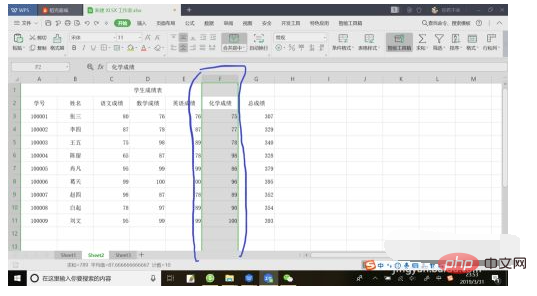
Bewegen Sie den Mauszeiger innerhalb des ausgewählten Bereichs und klicken Sie mit der rechten Maustaste, um die Menüleiste einzublenden. Wie im Bild gezeigt:

Suchen Sie den Menübefehl [Einfügen] in der Popup-Menüleiste. Wie im Bild gezeigt: [Empfohlen: Excel-Tutorial]

[Einfügen] Hinter dem Menübefehl befindet sich eine Spaltennummer. Geben Sie im Dialogfeld entsprechend der Spaltennummer die Anzahl der einzufügenden Spalten ein nach Bedarf, z. B. Eingabe von 3.

Bewegen Sie nach der Eingabe den Mauszeiger auf den Menübefehl [Einfügen] und klicken Sie dann mit der linken Maustaste auf den Menübefehl [Einfügen], um 3 Spalten einzufügen.
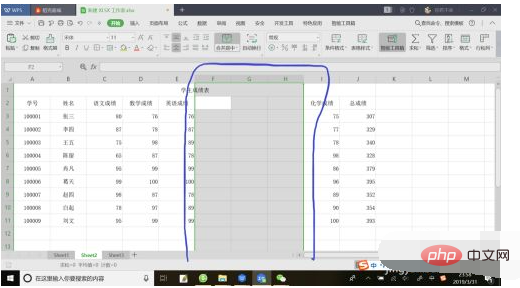
Das obige ist der detaillierte Inhalt vonSo fügen Sie in Excel eine Zellspalte hinzu. Für weitere Informationen folgen Sie bitte anderen verwandten Artikeln auf der PHP chinesischen Website!
In Verbindung stehende Artikel
Mehr sehen- Was bedeuten die Spaltenbezeichnungen in einem Excel-Arbeitsblatt?
- Was soll ich tun, wenn die Formatierung von Zellen in Excel nicht reagiert?
- So geben Sie in Excel das quadratische Symbol 2 ein
- So öffnen Sie Excel, das keine Makros aktiviert, aber makrofähige Inhalte enthält
- So verwenden Sie die Rangfunktion in Excel

